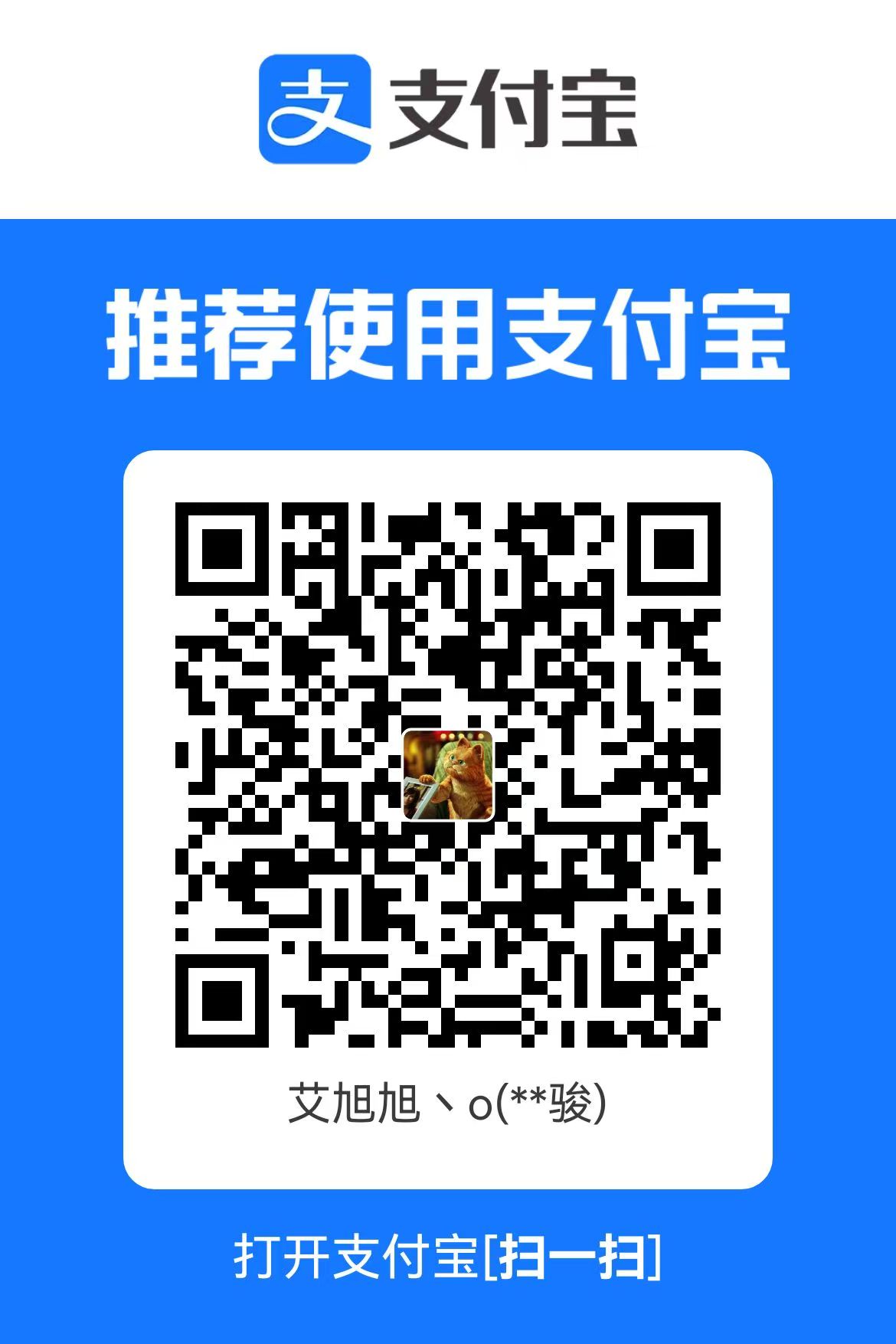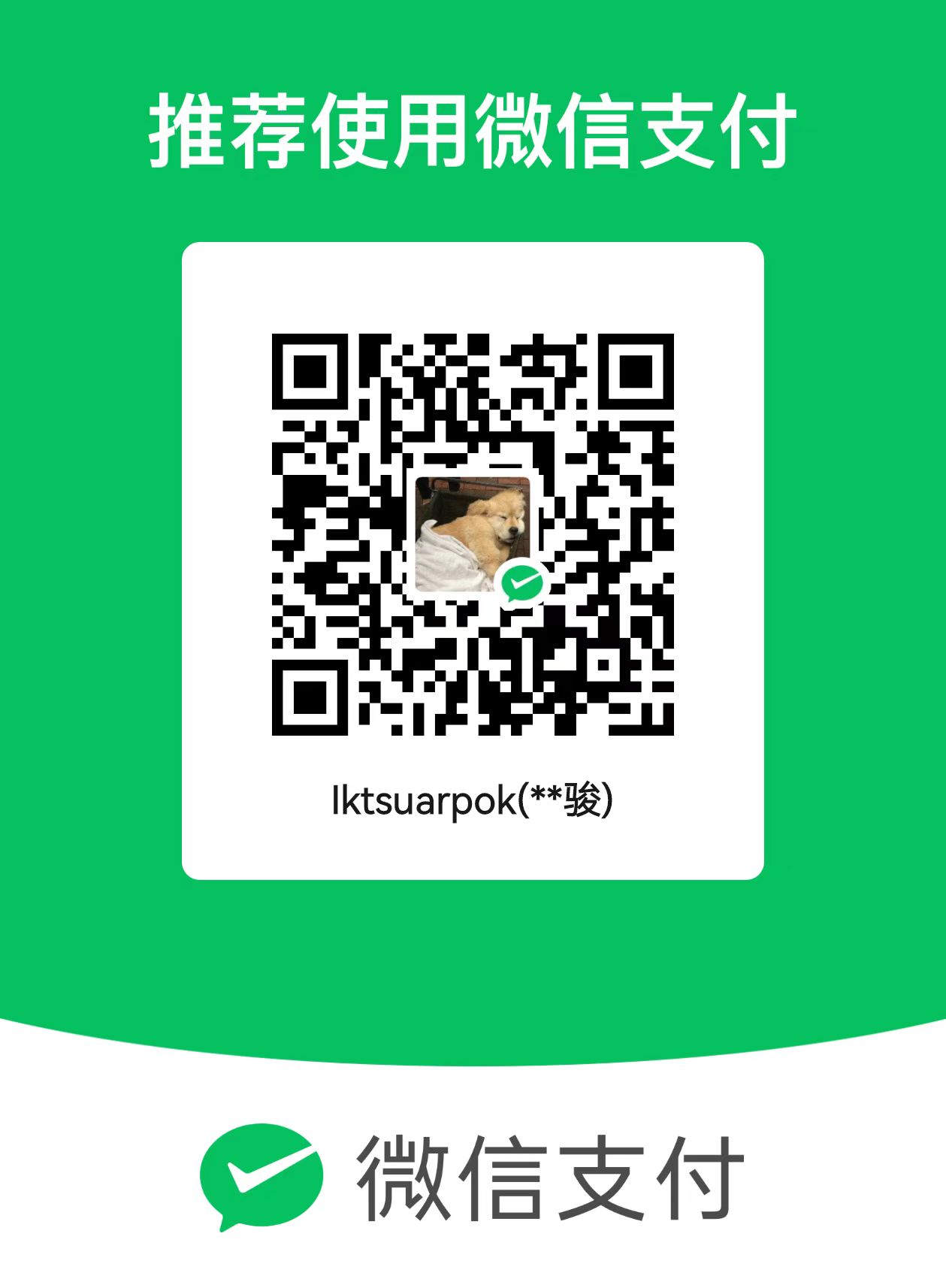仅用于站内搜索,没有排版格式,具体信息请跳转上方微信公众号内链接
先给大家看组数据,在编程领域,Python凭借简洁语法和强大功能,早已成为职场人提升效率的首选。
在日常办公里,咱们是不是总被这些重复活折腾:
1. 每月要合并几十个Excel表统计数据,手动操作累到眼花
2. 拆分总表给不同部门,机械复制粘贴浪费时间
3. 定期生成报表,重复录入、计算,稍有不慎就出错
别愁!Python自动化办公就是来“拯救”你的,批量合并Excel、拆分数据、自动生成报表这些活儿,它能轻松搞定,把几天的工作量压缩到几秒,让你“准时下班不是梦”!
工作中,像每月的订单表,分散在不同文件,手动合并超麻烦。用Python就简单了!
核心思路:借助pandas库,遍历文件夹里的Excel文件,读取数据后拼接成一个总表(下面是万能模板,只需要修改文件路径就可直接使用)。
importpandasaspd
importos
#文件夹路径,放着要合并的Excel表
folder_path=’你的文件夹路径’
all_data=pd. DataFrame()
#遍历文件,逐个读取合并
forfileinos. listdir(folder_path):
iffile. endswith(‘.xlsx’):
file_path=os. path.join(folder_path,file)
df=pd. read_excel(file_path)
all_data=pd. concat([all_data,df],ignore_index=True)
#保存合并后的总表
all_data. to_excel(‘合并后的数据. xlsx’,index=False)
运行这个万能模板,不管有多少个Excel表,都能自动合并成一个文件,几秒钟就能完成手动几小时的工作,效率直接拉满!
ps:该万能模板公众号回复”资料“即可获取
工作里经常会遇到按某个条件拆分Excel。比如想按“地区”“部门”拆分给不同地区的负责人?
手动拆分又慢又容易错。Python来帮你!
核心思路:还是用pandas,按指定列(比如“地区”)分组,把每组数据保存成单独Excel文件(下面是万能模板,只需要修改文件路径就可直接使用)。
importpandasaspd
#读取合并后的总表
data=pd. read_excel(‘合并后的数据. xlsx’)
#按“地区”列拆分
groups=data. groupby(‘地区’)
forgroup_name,group_dataingroups:
group_data. to_excel(f’{group_name}_数据. xlsx’,index=False)
这样一来,每个地区的数据会自动生成独立Excel文件,直接发给对应负责人,再也不用手动筛选、复制,省心又高效!
ps:该万能模板公众号回复”资料“即可获取
定期做报表时,重复计算、整理格式超烦人。Python可以自动读取数据、计算指标、生成可视化图表,直接输出完整报表!
核心思路:结合pandas做数据处理,用matplotlib画图,把结果整合到Excel或Word里(以生成Excel报表为例)。
运行后,一份包含数据统计、可视化图表的报表就自动生成了,从此和“机械制表”说拜拜!
万能模板见:遇到重复工作怎么办?Python自动化办公1秒即可完成
很多人觉得编程门槛高,其实针对办公自动化,咱们不用“一行一行硬写”。
可以先理解基础代码逻辑,掌握通用模板,再结合实际业务场景练习。
比如前面的合并、拆分Excel代码,记住核心流程,替换成自己的文件路径、列名,就能直接用。多练几个案例,你也能快速上手,成为同事眼里的“效率大神”!
四、总结:AI时代,用Python重塑办公效率
在AI浪潮下,学会Python自动化办公,就像给自己装上“效率引擎”——批量合并Excel、拆分数据、自动生成报表,这些曾经耗时耗力的工作,现在几秒就能搞定。
别再被重复劳动“绑架”啦!掌握Python自动化办公,让工具替你干活,你只管聚焦更有价值的思考,在AI时代轻松“卷”出优势~
想获取文中代码模板、更多Python自动化办公案例?公众号,回复”资料”即可领取,一起开启高效办公之旅!
加入社群系统学习:小白秒变Python高手